如果您有相容的 iPhone,您可能已經更新到 iOS 17 以存取新功能和改進。 然而,它也受到許多錯誤的困擾,其中一個錯誤可能會導致 iPhone 看起來儲存空間已滿,但實際上並非如此。 你是否也面臨同樣的情況 iOS 17 儲存錯誤?
這篇文章將解釋 iOS 17 儲存問題的根本原因。 您可以了解解決問題的有用建議。 此外,當 iOS 17 需要更多儲存空間時,您還可以獲得一些有用的提示來釋放 iPhone 空間。
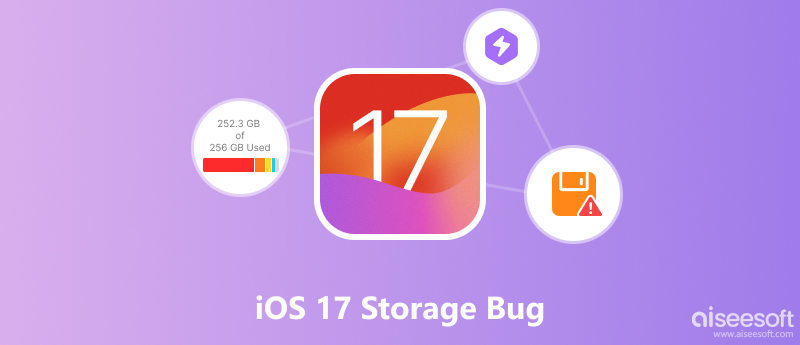
如果您在嘗試更新至 iOS 17 時收到一則訊息,提示您的 iPhone 沒有足夠的儲存空間,您需要先釋放空間。
一般來說,您的 iPhone 上至少需要 4-6GB 的可用空間才能開始順利、成功的 iOS 更新。 不過,新的 iOS 17 需要更多儲存空間來下載。 您需要大約 11GB 的儲存空間來安裝軟體。 當你得到 iOS 17 需要更多儲存空間 提醒,您應該釋放更多 iPhone 儲存空間。
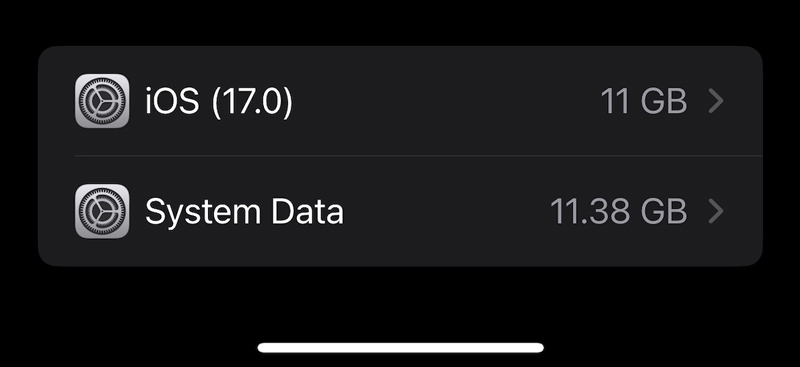
刪除未使用的應用程式和附件文件。 找到您在 iPhone 上不使用的應用程序,點擊其圖標,然後選擇“刪除應用程式”。
將照片和影片儲存到 iCloud。 如果您的 iPhone 上有大量大照片和視頻,它們可能會佔用大量儲存空間。 您可以將照片和影片移至 iCloud 以釋放 iPhone 上的空間。
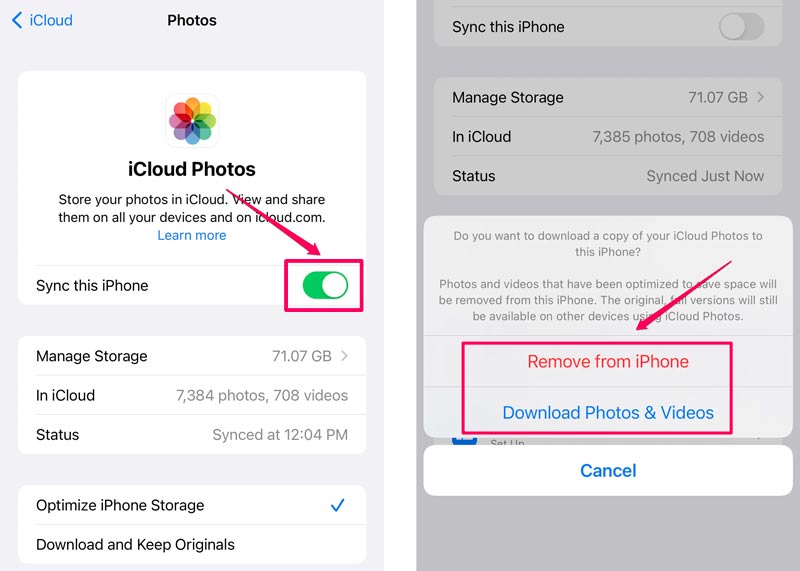
使用第三方應用程式釋放 iPhone 上的空間。 您可以嘗試使用流行的Aiseesoft FoneTrans 將所有有價值的 iOS 資料從 iPhone 傳輸到電腦。

下載
100% 安全。無廣告。
100% 安全。無廣告。

iPhone存儲空間已滿 該錯誤被認為是由 iOS 17 計算儲存使用方式的問題引起的。 因此,一些用戶可能會看到一條訊息,指出他們的 iPhone 儲存空間已滿,儘管他們有足夠的可用空間。 如果您遇到此錯誤,您可以使用一些提示來修復它並釋放 iPhone 上的空間。
強制重新啟動通常可以修復小軟體故障,包括 iOS 17 儲存錯誤。 若要強制重新啟動您的 iPhone,請按 ,然後按 音量減小 按鈕和 側 按鈕並同時按住它們,直到看到 Apple 標誌。
蘋果已經發布了幾款 iOS 更新 自首次發布以來已有 17 年。 這些更新帶來了錯誤修復和效能改進,因此確保您運行的是最新版本的 iOS 非常重要。 若要檢查可用的更新,請從「設定」應用程式前往「軟體更新」。
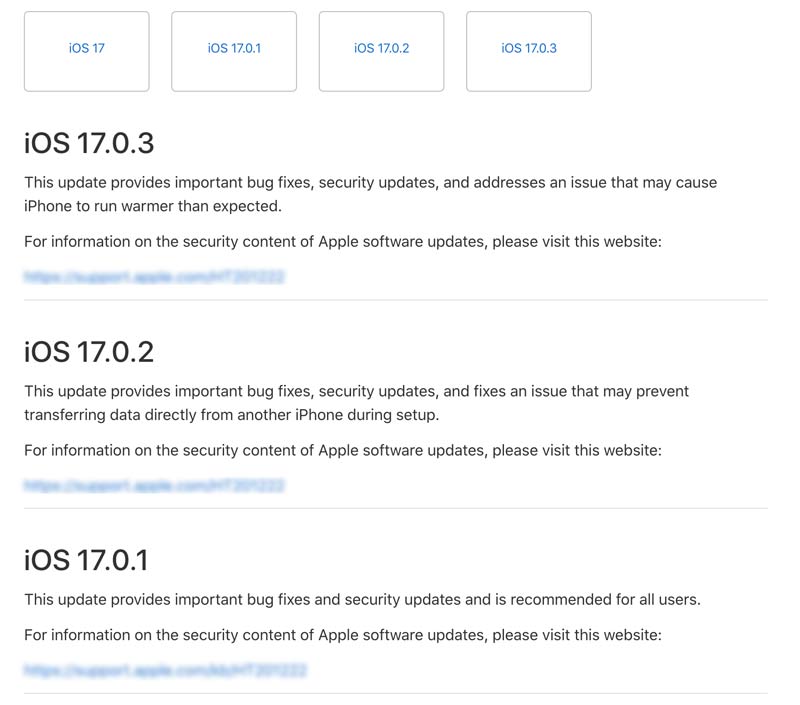
將 iPhone 的所有設定重設為原廠預設值不會刪除任何 iOS 數據,但此操作可能有助於修復 iOS 儲存錯誤。 前往“設定”中的“常規”,點擊“傳輸或重置 iPhone”,然後點擊“重置所有設定”。

Aiseesoft的 iOS系統恢復 非常可靠,您可以使用它來修復各種 iOS 問題,包括 iPhone 儲存空間已滿的錯誤。 它易於使用,只需幾分鐘即可解決問題。

下載
100% 安全。無廣告。
100% 安全。無廣告。
將 iPhone 連接到電腦並開啟 Aiseesoft iOS System Recovery。 選擇標準修復模式並點擊開始。 當 iOS 17 裝置被識別後,您應該確認其裝置資訊並下載最新韌體以開始修復過程。 修復過程完成後,您的裝置將重新啟動,iOS 17 儲存錯誤將得到修復。

如何檢查 iPhone 的儲存空間?
您可以轉到“設定”應用程式並選擇“iPhone儲存”來檢查目前的儲存使用量。 您可以查看 iPhone 上所有應用程式和檔案的列表,以及每個應用程式和檔案使用的儲存空間。 您還可以點擊應用程式以查看有關它的更多信息,例如應用程式或文件的大小、上次修改的日期以及文件的類型。
可以擴充 iPhone 儲存空間嗎?
不,您無法擴充 iPhone 儲存空間。 iPhone 使用固態硬碟並具有固定的儲存容量。 但您可以在 iPhone 上管理各種 iOS 文件,以確保您有足夠的可用空間。
刪除本機檔案會刪除iCloud備份嗎?
不會,刪除 iPhone 上的本機檔案不會將其從 iCloud 備份中刪除。 iCloud 備份是一個獨立於本機檔案儲存的過程。 當您將 iOS 資料備份到 iCloud 時,Apple 會在其伺服器上建立副本。 如果 iPhone 出現問題(例如遺失或被盜),該副本將用於恢復您的 iPhone。 如果您刪除本機文件,它只會從您的 iPhone 中刪除。 Apple 伺服器上的檔案副本不會受到影響。
結論
讀完這篇文章後,您可以獲得七個有用的技巧來擺脫 iOS 17 儲存錯誤 輕鬆。 您可以使用它們來更好地管理您的 iPhone 資料。

最好的iOS傳輸軟件,可在不運行iTunes的情況下將iPhone / iPad / iPod和iOS文件從iPhone / iPad / iPod管理和反向傳輸到計算機。
100% 安全。無廣告。
100% 安全。無廣告。